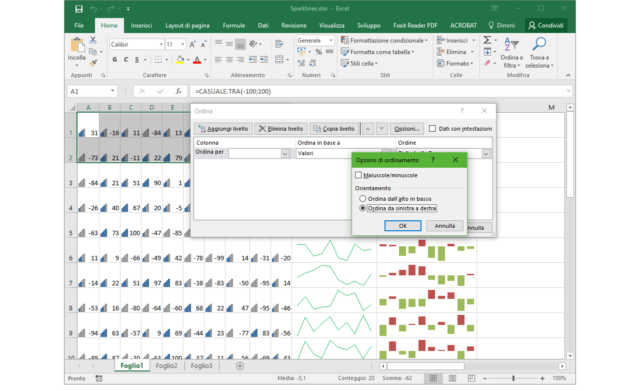Di solito le tabelle di Excel sono organizzate per colonne, e infatti la maggior parte delle funzioni di filtraggio e ordinamento è stata progettata proprio per sfruttare queste funzioni. Se però la tabella di dati contiene informazioni che devono essere organizzate per righe, molti utenti potrebbero trovarsi spiazzati e non sapere come procedere. Una soluzione è utilizzare le opzioni speciali del comando Incolla: basta selezionare un insieme contiguo di celle, copiarle e poi scegliere il comando Incolla speciale. Tra le sue opzioni si trova la voce Trasponi, che ribalta i dati trasformando le righe in colonne e viceversa. Ma ci sono situazioni in cui la struttura della tabella non può essere modificata: in questi casi si possono comunque ordinare i dati sfruttando una serie di opzioni poco note; scopriamole insieme.
Aprite Excel e caricate il documento da ordinare; selezionate l’insieme di dati da ordinare per righe e fate clic sul pulsante Ordina e filtra, nella sezione Modifica della scheda Home della barra multifunzione. Raggiungete la voce Ordinamento personalizzato nel menu a discesa per aprire la finestra di ordinamento avanzato. Fate clic sul pulsante Opzioni per richiamare un’ulteriore finestra di dialogo, dove si trova l’opzione cercata: nella sezione Orientamento selezionate la voce Ordina da sinistra a destra.
Confermate con OK per ritornare alla finestra Ordina, fate clic sulla casella a discesa Ordina per e selezionate la riga da utilizzare come primo criterio di ordinamento. Se serve specificare un secondo criterio fate clic su Aggiungi livello e indicate la seconda riga da utilizzare per l’ordinamento.